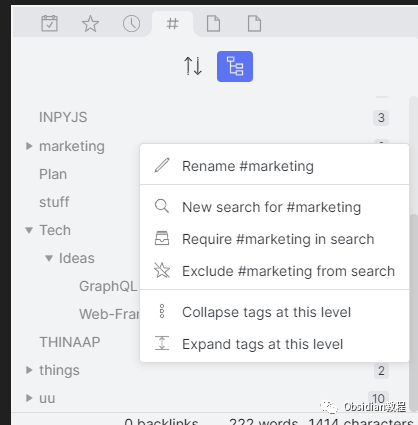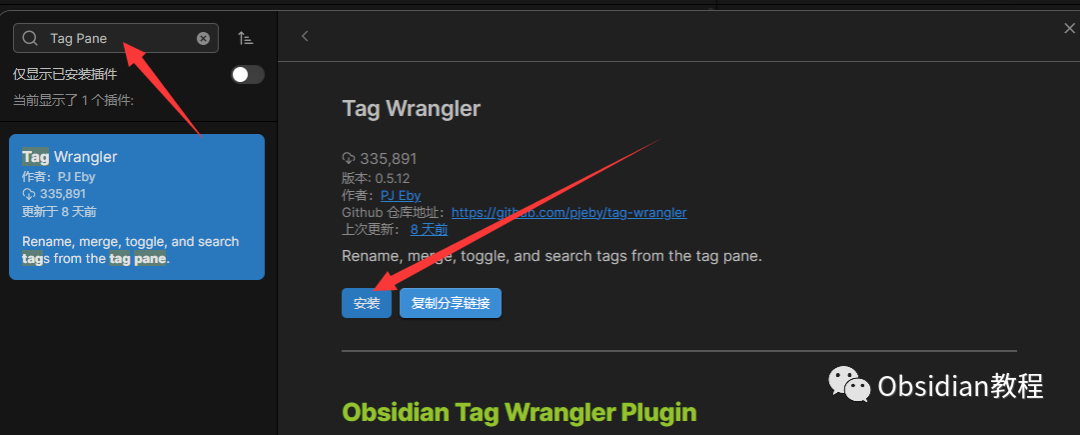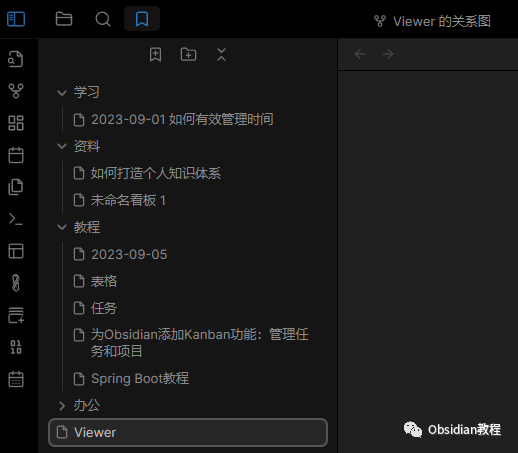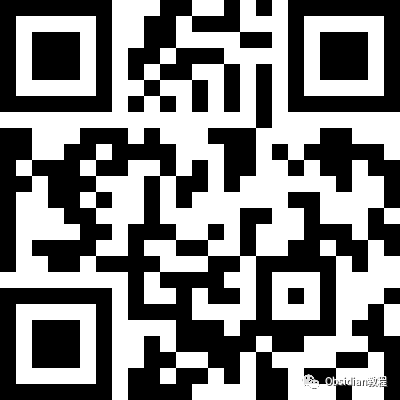Obsidian插件:Tag Wrangler - 为标签提供更专业的面板
点击下方公众号,回复关键字:Obsidian,获取Obsidian资料合集。
Obsidian 的 Tag Wrangler 插件提供了一个专门的面板,使用户可以方便地查看和管理笔记中的标签。这个面板不仅列出了所有的标签,还显示了每个标签下的笔记数量,为用户提供了一个视觉上的概览。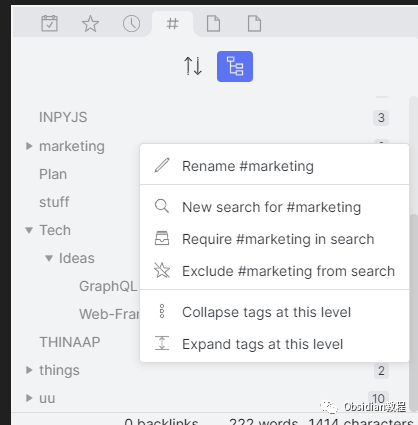
笔记数量:每个标签旁边都显示了使用该标签的笔记数量。快速导航:点击某个标签会显示所有使用该标签的笔记。
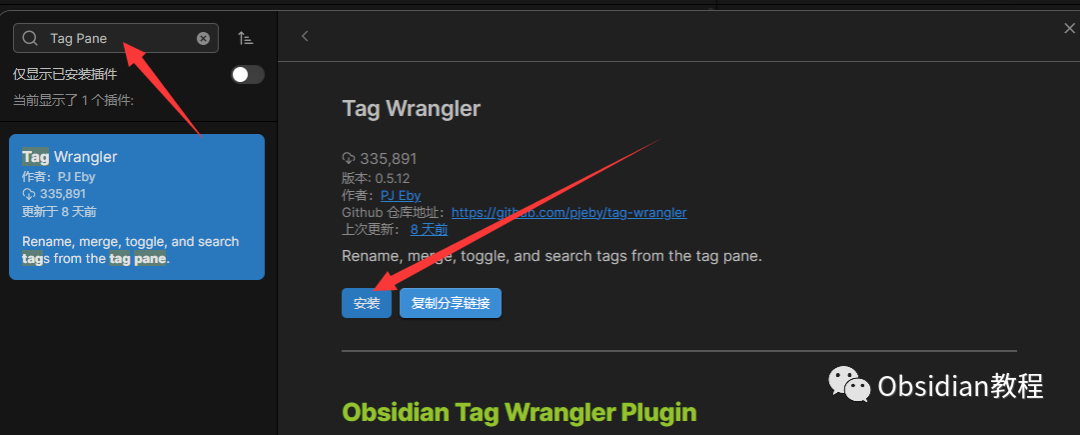
- 在 Obsidian 的左侧边栏中,你应该能看到一个标签图标。点击它,你就可以看到 Tag Wrangler 插件提供的标签面板。
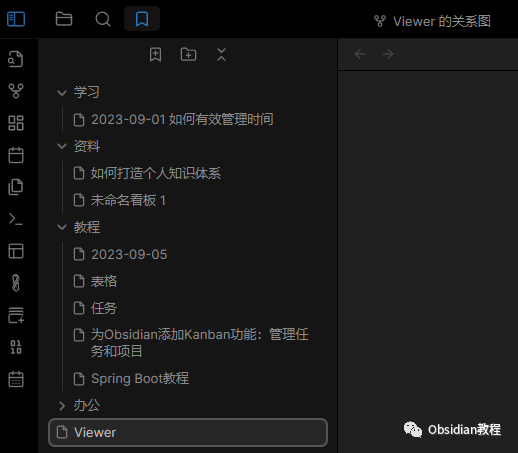
- 在标签面板中,点击任何一个标签,Obsidian 将显示所有使用该标签的笔记。
- 在笔记中,使用斜杠 (/) 来创建多级标签,例如:#project/ideas。
- 在标签面板中,你可以看到“project”下有一个子标签“ideas”。
- 直接在笔记中编辑标签名称来重命名标签。记住,你需要在所有使用该标签的笔记中都进行更改。
- 删除标签只需在所有笔记中删除它。标签面板将自动更新。
- 在 Obsidian 的搜索框中,输入“tag:#YourTagName”(不包括引号),这样可以快速找到所有使用该标签的笔记。
Tag Wrangler 插件为 Obsidian 的标签管理带来了巨大的便利。无论你是新手还是经验丰富的用户,都可以轻松地整理、搜索和创建关于标签的内容。安装并开始使用它,提升你的标签管理效率吧!▶ 中国烟草薪资待遇曝光。
▶ Obsidian插件:Templater在笔记中使用预定义模板
▶ 如何在 Chrome 中管理和使用密码和表单填充功能